Schakel eenvoudig over naar een nieuwe sjabloon met de Website resetten knop. Zodra u uw website met een sjabloon bent gestart, kunt u altijd alle website-inhoud resetten en helemaal opnieuw beginnen/alle pagina's van uw nieuwe sjabloon importeren.
Schakel over naar een nieuw sjabloon in 2 eenvoudige stappen:
Wissel van sjabloon
De eerste stap is om uw websitesjabloon te wijzigen in het door u gewenste sjabloon. Zie hoe om de sjabloon te wijzigen.
Website-inhoud resetten
Terwijl u de inhoud van de website opnieuw instelt, kunt u ervoor kiezen om alle bestaande inhoud te verwijderen en alle pagina's van een nieuwe sjabloon te importeren.
Volg de onderstaande stappen om de inhoud van de website te resetten:
- Klik op de Website (1) optie in het linker navigatiepaneel.
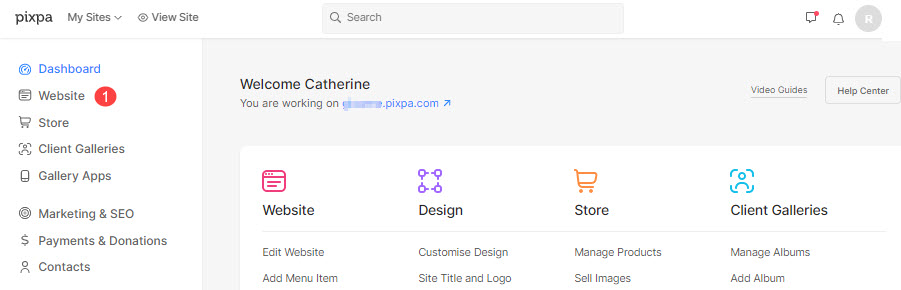
- Je komt nu bij de Sitemenu tabblad waar u uw sitemenu kunt bewerken.
- Klik vanaf hier op de Website resetten knop aanwezig linksonder.
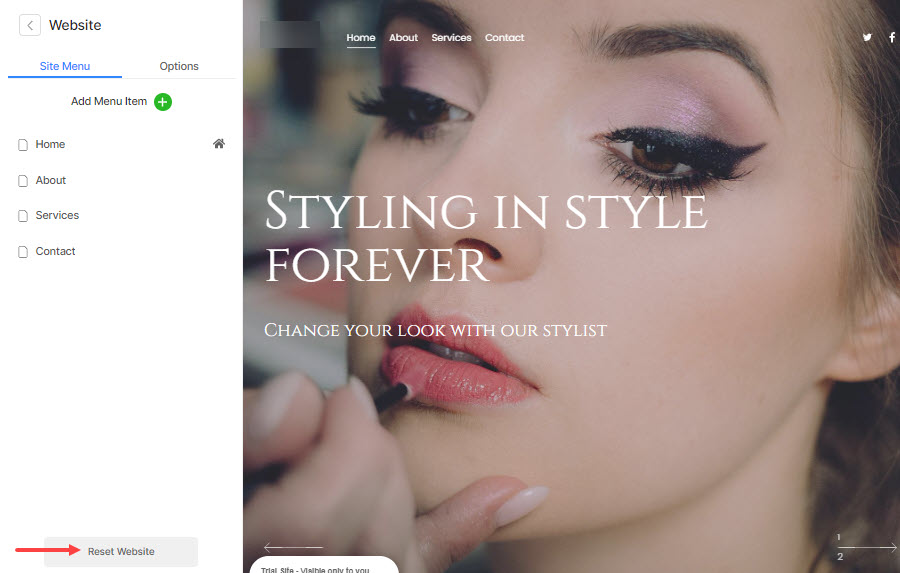
- U zou nu een pop-upvenster zien waarin u de Reset website naar template_name optie en klik op de Ja, ga door knop.
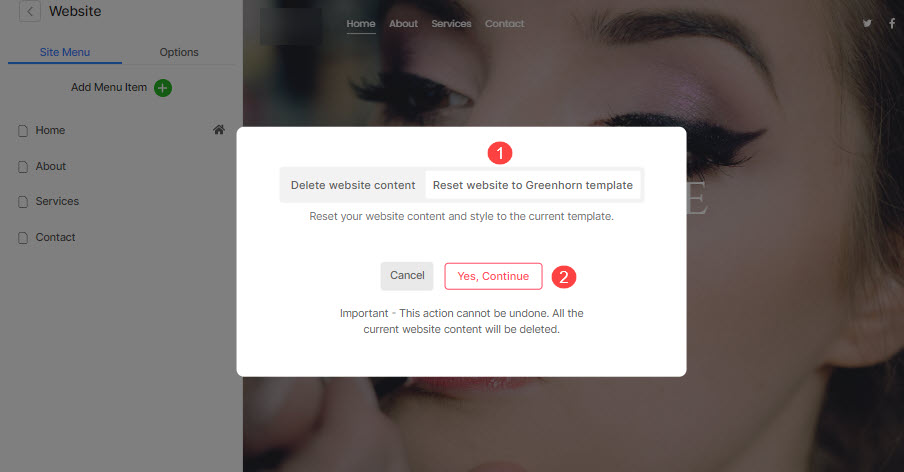
- Als u ervoor kiest om de inhoud opnieuw in te stellen, wordt bestaande inhoud verwijderd en worden alle pagina's van de nieuwe sjabloon aan uw website toegevoegd.
- Controleer nu uw website, u zou de pagina's van de nieuwe sjabloon zien.
